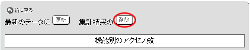| 1.アクセス数を集計する手順 |
手順1-1.[アクセス数集計]リンクを押します
【管理者設定】欄の[アクセス数集計]リンクを押します。
|
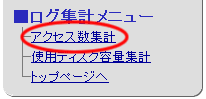
|
手順1-2. を押します を押します
ログの設定欄のコンボボックスをに設定して を押すと、アクセス件数のカウント機能を開始します。 を押すと、アクセス件数のカウント機能を開始します。
|
 |
●機能別のアクセス数、ユーザー別のアクセス数
アクセス数の集計結果が機能別、ユーザー別に表示されます。
|
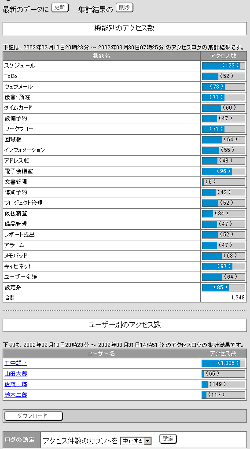
|
手順2. を押します を押します
 を押して最新のデータを集計します。 を押して最新のデータを集計します。
集計には時間がかかります、しばらくおまちください。
|
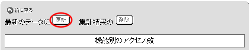 |
手順3.ユーザ別のアクセスログを参照します
ユーザ別のアクセスログの集計を参照する場合、ユーザ名のリンクを押してください。
最終ログイン時間、ログイン回数、各機能の起動回数のアクセスログが表示されます。
|
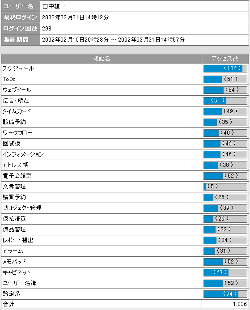
|
手順4.集計結果をCSVファイルでダウンロードします
集計結果の「ダウンロード」ボタンを押すと、集計した結果をCSV(カンマ区切りテキスト)ファイルでダウンロードします。
アクセスログを再集計する場合、最新のデータに を押してください。 を押してください。
集計開始日から現在までのアクセスログが再集計され、画面に表示されます。
|
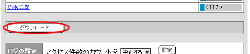 |
手順5.アクセスログを中止します
アクセスログの集計を中止したい場合、ログの設定欄のコンボボックスをに設定して を押すと、アクセス件数のカウント機能を中止します。 を押すと、アクセス件数のカウント機能を中止します。
|
 |
手順6.アクセスログを削除します
集計結果の を押してください。 を押してください。
|
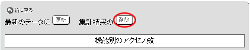 |

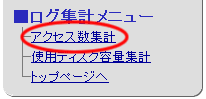
 を押します
を押します

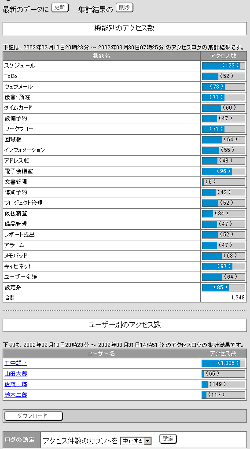
 を押します
を押します
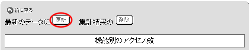
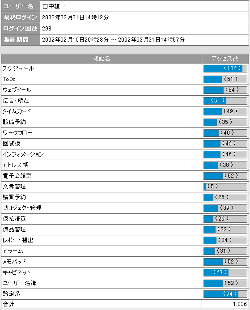
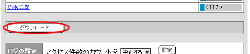

 を押してください。
を押してください。